Win7纯手动深度优化系统 —DIY系统挑剔者专用
Windows 7手动优化设置推荐

Windows 7手动优化设置推荐本文介绍Windows 7系统优化方面的几个常用优化点,都是从众多优化选项中经过权衡挑选出来的,实际上每款Windows发售前都是经过严格的系统功能、性能测试的,说优化人家Windows真的是有点不知天高地厚,至多算是把一些有用设置集中起来而已。
很多优化软件也只是把这些有用功能自动处理一下,天缘一直不主张使用优化软件,就是因为优化软件太过笼统,很多设置让用户不知所以然,往往“不小心”的后果非常难以处理,还是手动更可靠一点,起码我们知道再做什么。
天缘把本文分成两个部分,一部分是建议优化点,这类优化可以提升使用体验或运行速度但又不会给系统造成太大影响,还有一部分是提醒优化点,这类优化几乎都会给系统造成某些负面的影响,天缘认为失大于得,最好不要去优化,还是习惯使用更好。
一、Windows 7建议优化点1、计算机视觉效果如果你的计算内存小于2G,那么运行Windows 7速度肯定不会理想,尤其是开启AERO效果时,如果仍然想追求XP 那样的经典界面的速度,可以使用Windows 7 Basic主题或Windows经典主题,修改后会对系统运行速度改善相当明显。
如习惯使用XP的用户,可以参考Windows 7的使用习惯与配置一文进行传统化配置。
在桌面上鼠标右键——选择个性化,选择Windows 7 Basic 默认主题,如果嫌下面的工具栏太宽,还可以在在工具栏空白地方鼠标右键——属性,如下图,选中使用小图标,不喜欢任务栏按钮合并功能,可以选择从不合并。
这样整体界面看起来就很经典,速度会有明显改善,当然了,把效果关闭后,就像左岸读书网友说的,不太像Windows 7了,其实也是没有办法的办法,对小内存机子要么升级内存,要么只能牺牲点性能了。
除了修改主题外,还通过设置窗口特效方式为Windows 7增速,如下图:依次点击控制面板-》系统和安全-》系统,选择左侧的“系统高级设置”,如下图,点击性能设置按钮。
win7怎么手动优化
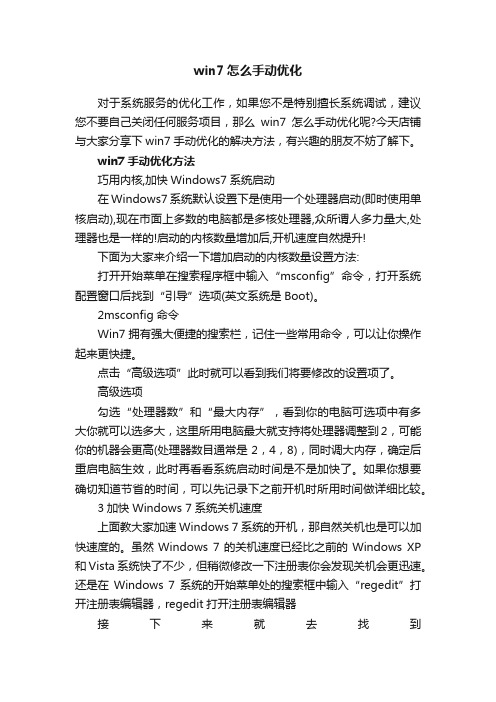
win7怎么手动优化对于系统服务的优化工作,如果您不是特别擅长系统调试,建议您不要自己关闭任何服务项目,那么win7怎么手动优化呢?今天店铺与大家分享下win7手动优化的解决方法,有兴趣的朋友不妨了解下。
win7手动优化方法巧用内核,加快Windows7系统启动在Windows7系统默认设置下是使用一个处理器启动(即时使用单核启动),现在市面上多数的电脑都是多核处理器,众所谓人多力量大,处理器也是一样的!启动的内核数量增加后,开机速度自然提升!下面为大家来介绍一下增加启动的内核数量设置方法:打开开始菜单在搜索程序框中输入“msconfig”命令,打开系统配置窗口后找到“引导”选项(英文系统是Boot)。
2msconfig命令Win7拥有强大便捷的搜索栏,记住一些常用命令,可以让你操作起来更快捷。
点击“高级选项”此时就可以看到我们将要修改的设置项了。
高级选项勾选“处理器数”和“最大内存”,看到你的电脑可选项中有多大你就可以选多大,这里所用电脑最大就支持将处理器调整到2,可能你的机器会更高(处理器数目通常是2,4,8),同时调大内存,确定后重启电脑生效,此时再看看系统启动时间是不是加快了。
如果你想要确切知道节省的时间,可以先记录下之前开机时所用时间做详细比较。
3加快Windows 7系统关机速度上面教大家加速Windows 7系统的开机,那自然关机也是可以加快速度的。
虽然Windows 7的关机速度已经比之前的Windows XP 和Vista系统快了不少,但稍微修改一下注册表你会发现关机会更迅速。
还是在Windows 7系统的开始菜单处的搜索框中输入“regedit”打开注册表编辑器,regedit打开注册表编辑器接下来就去找到HKEY_LOCAL_MACHINE/SYSTEM/CurrentControlSet/Control一项打开,可以发现其中有一项“WaitT oKillServiceTimeOut”,鼠标右键点击修改可以看到Windows 7默认数值是12000(代表12秒),这里可以把这个数值适当修改低一些,比如5秒或是7秒。
Win7_x64(纯净完美——自用版)
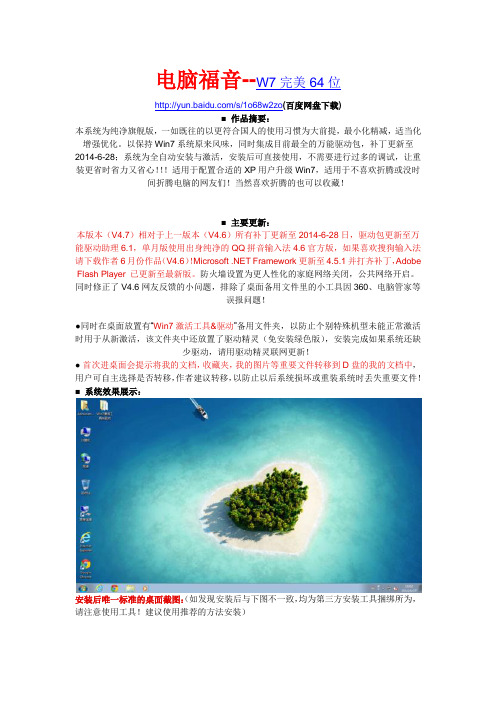
/s/1o68w2zo(百度网盘下载)■ 作品摘要:本系统为纯净旗舰版,一如既往的以更符合国人的使用习惯为大前提,最小化精减,适当化增强优化。
以保持Win7系统原来风味,同时集成目前最全的万能驱动包,补丁更新至2014-6-28;系统为全自动安装与激活,安装后可直接使用,不需要进行过多的调试,让重装更省时省力又省心!!!适用于配置合适的XP用户升级Win7,适用于不喜欢折腾或没时间折腾电脑的网友们!当然喜欢折腾的也可以收藏!■ 主要更新:本版本(V4.7)相对于上一版本(V4.6)所有补丁更新至2014-6-28日,驱动包更新至万能驱动助理6.1,单月版使用出身纯净的QQ拼音输入法4.6官方版,如果喜欢搜狗输入法请下载作者6月份作品(V4.6)!Microsoft .NET Framework更新至4.5.1并打齐补丁,Adobe Flash Player 已更新至最新版。
防火墙设置为更人性化的家庭网络关闭,公共网络开启。
同时修正了V4.6网友反馈的小问题,排除了桌面备用文件里的小工具因360、电脑管家等误报问题!●同时在桌面放置有“Win7激活工具&驱动”备用文件夹,以防止个别特殊机型未能正常激活时用于从新激活,该文件夹中还放置了驱动精灵(免安装绿色版),安装完成如果系统还缺少驱动,请用驱动精灵联网更新!●首次进桌面会提示将我的文档,收藏夹,我的图片等重要文件转移到D盘的我的文档中,用户可自主选择是否转移,作者建议转移,以防止以后系统损坏或重装系统时丢失重要文件!■ 系统效果展示:安装后唯一标准的桌面截图:(如发现安装后与下图不一致,均为第三方安装工具捆绑所为,请注意使用工具!建议使用推荐的方法安装)如此清新简洁的安装界面,让你眼前一亮全新6.1万能驱动包,可自主选择是否安装,让你的装机效率更进一步……系统无任何OEM信息,这才是你的专属■ 版本说明:==========================* 更新了所有系统补丁至2014-06-28(目前最新)* 更新Adobe Flash Player 至最新版* 更新Microsoft .NET Framework 至4.5.1并更新完补丁* 更新IE浏览器至IE10,界面更简洁更友好(可升级至IE11)* 集成最强大的压缩工具WinRAR 5.0 简体中文版(烈火破解)* 集成DirectX 9.0C 运行库,让游戏支持性能更好* 集成最新VB VC++ 2005/2008/2010/2012运行库支持文件* 集成全球使用最广泛的Google Chrome 34(谷歌品质,无需置疑)* 集成了16张专注于Win7作者精心为你筛选的高清壁纸* 集成全智能驱动,使用IT天空万能驱动助理V6.1* 集成最新磁盘控制器,完美支持IDE、AHCI、RAID* 集成天生纯净的QQ拼音输入法V4.6官方版* 优化破解主题文件,可直接使用第三方主题,让您的Win7更炫!更美!* 修正上一版本反馈的小问题,优化一些其他细节调整* 不锁定首页,默认为使用最多的hao123,可自主设置* 采用全自动激活,支持在线更新(默认关闭更新提示)* 采用的源安装盘是Windows 7 SP1官方简体中文正式版* 采用GHOST打包系统镜像,方便多种方式安装,详细操作参照下面的“安装方法”* 采用全程离线制作,100%隔离病毒木马,保证安全!【温馨提示】小伙伴们在安装QQ、迅雷、影音工具等会产生较大缓存文件的软件时,建议把QQ文件传输目录、迅雷的下载目录等设置为系统盘以外的盘,以防止系统使用一段时间后因系统盘越来越大,系统越来越卡和慢!(同时建议大家平常使用时:注意养成良好的文件分类管理习惯,以防止硬盘沉余不明垃圾文件过多,影响系统运行速度)硬盘安装器下载:点击下载温馨提示:使用本方法可在没有光驱、光盘、启动U盘等任何系统安装设备的情况下安装Ghost版XP、Win7/8 32位、Win7/8 64位系统!(原版请用Windows安装器安装)操作步骤:●注意:本安装方法适用于你的电脑能正常启动至桌面,或能启动系统的安全模式,也就是说不管原电脑的系统有任何问题,只要能进桌面,就能重装系统!(EFI+GPT除外)同时说明一点:因工具的兼容性不可能达100%,可能会出现极少量机型因兼容性等问题引起安装失败,请注意!如遇到任何问题请联系作者。
Win7纯手动深度优化系统_—DIY系统挑剔者专用
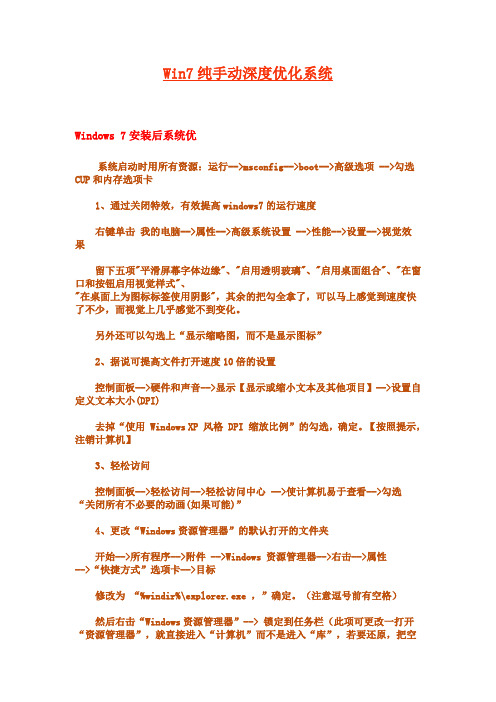
Win7纯手动深度优化系统Windows 7安装后系统优系统启动时用所有资源:运行-->msconfig-->boot-->高级选项 -->勾选CUP和内存选项卡1、通过关闭特效,有效提高windows7的运行速度右键单击我的电脑-->属性-->高级系统设置 -->性能-->设置-->视觉效果留下五项"平滑屏幕字体边缘"、"启用透明玻璃"、"启用桌面组合"、"在窗口和按钮启用视觉样式"、"在桌面上为图标标签使用阴影",其余的把勾全拿了,可以马上感觉到速度快了不少,而视觉上几乎感觉不到变化。
另外还可以勾选上“显示缩略图,而不是显示图标”2、据说可提高文件打开速度10倍的设置控制面板-->硬件和声音-->显示【显示或缩小文本及其他项目】-->设置自定义文本大小(DPI)去掉“使用 Windows XP 风格 DPI 缩放比例”的勾选,确定。
【按照提示,注销计算机】3、轻松访问控制面板-->轻松访问-->轻松访问中心 -->使计算机易于查看-->勾选“关闭所有不必要的动画(如果可能)”4、更改“Windows资源管理器”的默认打开的文件夹开始-->所有程序-->附件 -->Windows 资源管理器-->右击-->属性-->“快捷方式”选项卡-->目标修改为“%windir%\explorer.exe ,”确定。
(注意逗号前有空格)然后右击“Windows资源管理器”--> 锁定到任务栏(此项可更改一打开“资源管理器”,就直接进入“计算机”而不是进入“库”,若要还原,把空格跟逗号去掉即可。
)5、修改“我的文档”、“桌面”、“收藏夹”、“我的音乐”、“我的视频”、“我的图片”、“下载”、“Temporary Intenet Files”、“Temp” “Cookies”、“Favorites”位置等文件夹的默认位置(请把它们默认位置修改为非系统盘。
Win7系统服务优化完全攻略

Win7系统服务优化完全攻略前文提到Windows系统启动的原理,其中加载各项系统服务是影响系统启动时间的重要因素,之前软媒在Win7之家(/)和Vista之家(/)上都写过类似的服务优化攻略,今天重新整理一下,列入这个开机加速全攻略里面,保持这次开机提速技术上的完整性。
1、了解Windows7服务的基础知识与WindowsXP和Windows2003才七十多个服务相比,到Windows7时代,系统已经增加到一百五十多个服务(Vista系统有130多个),这不可避免地加大了系统资源占用,拖慢了系统速度,占据了系统CPU和内存资源。
当然,在Windows7的各个版本中,启动默认加载的服务数量是明显不同的,功能最多的是Ultimate 版本(旗舰版),肯定加载的服务也最多。
Windows系统的服务加载数量严重影响Win7的开机速度,因此,优化服务就显得更加重要。
2、如何设置、开启、关闭Windows7系统的各项服务1)用Win7系统自带的服务管理软件:方式A、在Win7系统中随时按下Win键+R键快捷键打开运行窗口,输入Services.msc回车;方式B、点击开始菜单——搜索框中输入“服务”两个汉字,或者输入Services.msc回车;方式C、点击控制面板——管理工具——服务也可以到达同样的界面。
2)用Windows7优化大师里面的服务优化大师(或者魔方的服务管理也可以),在系统优化菜单栏点击左侧的服务优化即可打开。
3、用Win7优化大师中的向导进行设置Win7优化大师第一次都会自动弹出优化向导,如果没有弹出,请点击Win7优化大师左侧的“优化向导”,依次点击下一步到第四步。
第四步里面罗列了3个建议关闭的服务(勾选中的服务保存后会被自动关闭并禁止下次启动加载):1)服务名称RemoteRegistry本服务允许远程用户修改本机注册表,建议关闭;2)服务名称SecondaryLogon本服务替换凭据下的启用进程,建议普通用户关闭;3)服务名称SSDPDiscovery本服务启动家庭网络上的UPNP设备,建议关闭;这四个服务普通用户都禁止掉行了,然后跟随向导进入第五步,这儿列出了6个建议关闭的服务:1)服务名称IPHelper如果您的网络协议不是IPV6,建议关闭此服务;2)服务名称IpsecPolicyAgent使用和管理IP安全策略,建议普通用户关闭;3)服务名称SystemEventNotificationService记录系统事件,建议普通用户关闭;4)服务名称PrintSpooler如果您不使用打印机,建议关闭此服务;5)服务名称WindowsImageAcquisition(WIA)如果不使用扫描仪和数码相机,建议关闭此服务;6)服务名称WindowsErrorReportingService当系统发生错误时提交错误报告给微软,建议关闭此服务;这儿选中你不需要的服务,保存,OK,向导中关于不常用的服务列表就到此结束了!这儿还是友情提示一下,一定要看清楚向导里面的那些描述文字哦!4、使用服务优化大师进行服务管理是的,刚才提到,Windows7优化大师中自带了服务管理,和Win7系统自带的相比,Win7服务优化大师的最大好处是,可以对当前的服务方案进行保存备份成你最爱的方案,也可以还原(导入)你之前保存的方案,当然还有还原按钮,可以随时恢复还原到系统初始默认的服务设置状态下。
Win7系统怎么优化
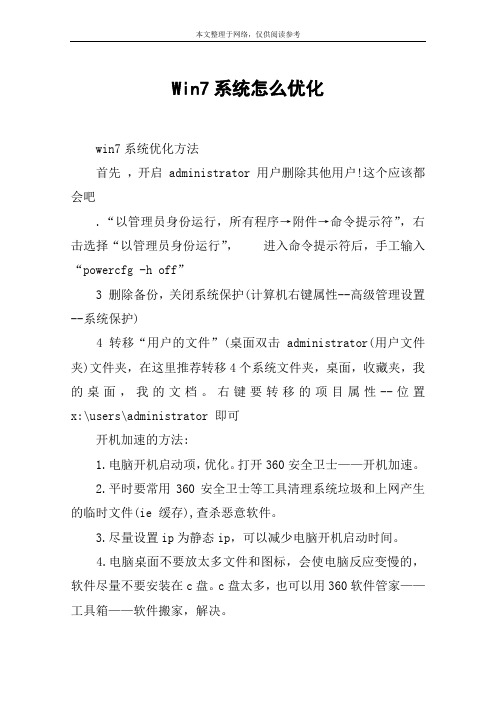
Win7系统怎么优化win7系统优化方法首先,开启 administrator 用户删除其他用户!这个应该都会吧.“以管理员身份运行,所有程序→附件→命令提示符”,右击选择“以管理员身份运行”,进入命令提示符后,手工输入“powercfg -h off”3 删除备份,关闭系统保护(计算机右键属性--高级管理设置--系统保护)4 转移“用户的文件”(桌面双击 administrator(用户文件夹)文件夹,在这里推荐转移4个系统文件夹,桌面,收藏夹,我的桌面,我的文档。
右键要转移的项目属性--位置x:\users\administrator 即可开机加速的方法:1.电脑开机启动项,优化。
打开360安全卫士——开机加速。
2.平时要常用360安全卫士等工具清理系统垃圾和上网产生的临时文件(ie 缓存),查杀恶意软件。
3.尽量设置ip为静态ip,可以减少电脑开机启动时间。
4.电脑桌面不要放太多文件和图标,会使电脑反应变慢的,软件尽量不要安装在c盘。
c盘太多,也可以用360软件管家——工具箱——软件搬家,解决。
5.关闭一些启动程序。
开始-运行-输入msconfig—确定-在“系统配置实用程序”窗口中点选“启动”-启动 ,除输入法(ctfmon)、杀毒软件外,一般的程序都可以关掉。
360软件管家——电脑加速,智能优化开机加速。
6.建议只装一个主杀毒软件,装多个会占电脑资源,会使电脑更慢。
7.定期的对整理磁盘碎片进行整理,打开我的电脑要整理磁盘碎片的驱动器—属性—工具--选择整理的磁盘打开“磁盘碎片整理程序”窗口—分析—碎片整理—系统即开始整理。
8.定期的,对电脑内的灰尘进行清理。
9.定期对电脑进行杀毒清理,优化。
10.电脑硬盘用久了,也会使电脑变慢,重新分区安装可以修复逻辑坏,电脑也会快点,硬盘物理读写速度慢,也只能是换个好点的!内存条也可以用橡皮擦下,防止氧化。
11.温度过高也会影响电脑寿命的,注意降温。
win7手动精简优化教程全新
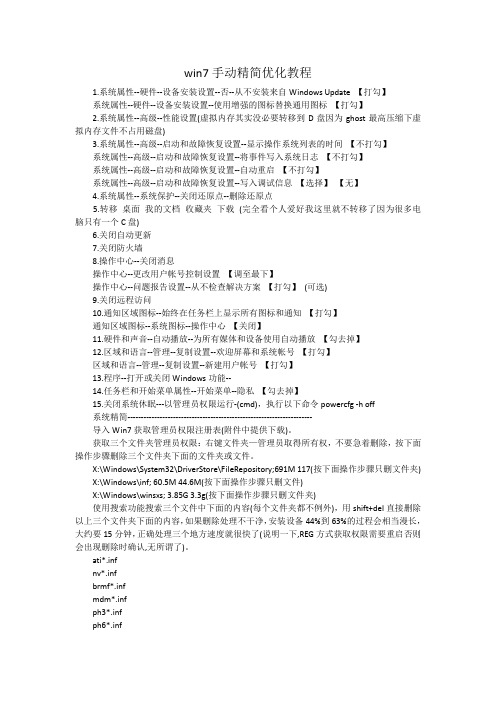
win7手动精简优化教程1.系统属性--硬件--设备安装设置--否--从不安装来自Windows Update 【打勾】系统属性--硬件--设备安装设置--使用增强的图标替换通用图标【打勾】2.系统属性--高级--性能设置(虚拟内存其实没必要转移到D盘因为ghost最高压缩下虚拟内存文件不占用磁盘)3.系统属性--高级--启动和故障恢复设置--显示操作系统列表的时间【不打勾】系统属性--高级--启动和故障恢复设置--将事件写入系统日志【不打勾】系统属性--高级--启动和故障恢复设置--自动重启【不打勾】系统属性--高级--启动和故障恢复设置--写入调试信息【选择】【无】4.系统属性--系统保护--关闭还原点--删除还原点5.转移桌面我的文档收藏夹下载(完全看个人爱好我这里就不转移了因为很多电脑只有一个C盘)6.关闭自动更新7.关闭防火墙8.操作中心--关闭消息操作中心--更改用户帐号控制设置【调至最下】操作中心--问题报告设置--从不检查解决方案【打勾】(可选)9.关闭远程访问10.通知区域图标--始终在任务栏上显示所有图标和通知【打勾】通知区域图标--系统图标--操作中心【关闭】11.硬件和声音--自动播放--为所有媒体和设备使用自动播放【勾去掉】12.区域和语言--管理--复制设置--欢迎屏幕和系统帐号【打勾】区域和语言--管理--复制设置--新建用户帐号【打勾】13.程序--打开或关闭Windows功能--14.任务栏和开始菜单属性--开始菜单--隐私【勾去掉】15.关闭系统休眠---以管理员权限运行-(cmd),执行以下命令powercfg -h off系统精简---------------------------------------------------------------------导入Win7获取管理员权限注册表(附件中提供下载)。
获取三个文件夹管理员权限:右键文件夹—管理员取得所有权,不要急着删除,按下面操作步骤删除三个文件夹下面的文件夹或文件。
Windows7系统优化操作技巧

Windows7系统优化技巧下面是优化Win7的具体操作:首先要加快启动速度,打开Windows 7开始菜单在搜索程序框中输入“msconfig”命令,打开系统配置窗口后找到“引导”选项点击“高级选项”勾选“处理器数”和“最大内存”,看到你的电脑可选项中有多大你就可以选多大,这里所用电脑最大就支持将处理器调整到2关闭不必要的启动项。
在运行窗口输入“msconfig”,然后具体选择,只开启系统必须的项目,用户在使用中不断安装各种应用程序,而其中的一些程序就会默认加入到系统启动项中,但这对于用户来说也许并非必要,反而造成开机缓慢,如一些播放器程序、聊天工具等都可以在系统启动完成后自己需要使用时随时打开,关闭一些应用程序的启动项目,可有效加快系统启动速度,这也是最常用的优化技巧。
系统服务优化:许多系统服务是我们不需要的,关闭它可以节省系统资源,提高系统运行效率。
服务的优化正确方法是设为手动,而不是禁用,要注意哦。
下面是一些可以安全的设置为手动的系统服务:(其他服务的设置应结合实际上网查找)Application ExperienceDiagnostic Policy ServiceDistributed Link Tracking ClientIP HelperOffline FilesParental Controls(家长控制)Portable Device Enumerator ServicePrint Spooler (如果你没有打印机)Protected StorageRemote Registry (总是建议关闭的安全措施)Secondary LogonSecurity CenterTablet PC Input ServiceTCP/IP NetBIOS HelperWindows Error Reporting ServiceWindows Search (如果你不频繁使用windows搜索功能)Windows Time (如果你不想通过Internet使用windows 时钟更新)Shell Hardware Detection:如果不用自动播放功能。
- 1、下载文档前请自行甄别文档内容的完整性,平台不提供额外的编辑、内容补充、找答案等附加服务。
- 2、"仅部分预览"的文档,不可在线预览部分如存在完整性等问题,可反馈申请退款(可完整预览的文档不适用该条件!)。
- 3、如文档侵犯您的权益,请联系客服反馈,我们会尽快为您处理(人工客服工作时间:9:00-18:30)。
Win7纯手动深度优化系统——DIY系统挑剔者专用写在前面的话:网上有不少系统玩家提供的win7 ghost版本的下载,一键安装省事高效。
但个人不喜欢,因为ghost版本是经别人之手修改过的,鬼知道他在哪动了手脚,而且系统残留有一些垃圾是无法清除干净的,还有他们装的软件咱不喜欢用……还是自己手动优化用的放心,用得贴切。
诚然,不懂得优化的朋友请不要乱优化,因为一旦优化之后某些程序就无法启动,切忌!如果你嫌手动优化麻烦,那么请你离开;如果你你喜欢一键ghost式的系统我不表示任何意见或建议;如果你觉得自从优化之后系统有所提速,我表示理解。
何谓优化,就是提高系统的运行效率,减少不必要的进程,使得有限的系统资源能够得到有效的利用。
经本人亲测确实有效的优化方案:============================================================= Windows 7安装后系统优系统启动时用所有资源:运行-->msconfig-->boot-->高级选项 -->勾选CUP和内存选项卡1、通过关闭特效,有效提高windows7的运行速度右键单击我的电脑-->属性-->高级系统设置 -->性能-->设置-->视觉效果留下五项"平滑屏幕字体边缘"、"启用透明玻璃"、"启用桌面组合"、"在窗口和按钮启用视觉样式"、"在桌面上为图标标签使用阴影",其余的把勾全拿了,可以马上感觉到速度快了不少,而视觉上几乎感觉不到变化。
另外还可以勾选上“显示缩略图,而不是显示图标”2、据说可提高文件打开速度10倍的设置控制面板-->硬件和声音-->显示【显示或缩小文本及其他项目】-->设置自定义文本大小(DPI)去掉“使用 Windows XP 风格 DPI 缩放比例”的勾选,确定。
【按照提示,注销计算机】3、轻松访问控制面板-->轻松访问-->轻松访问中心 -->使计算机易于查看-->勾选“关闭所有不必要的动画(如果可能)”4、更改“Windows资源管理器”的默认打开的文件夹开始-->所有程序-->附件 -->Windows 资源管理器-->右击-->属性-->“快捷方式”选项卡-->目标修改为“%windir%\explorer.exe ,”确定。
(注意逗号前有空格)然后右击“Windows资源管理器”--> 锁定到任务栏(此项可更改一打开“资源管理器”,就直接进入“计算机”而不是进入“库”,若要还原,把空格跟逗号去掉即可。
)5、修改“我的文档”、“桌面”、“收藏夹”、“我的音乐”、“我的视频”、“我的图片”、“下载”、“Temporary Intenet Files”、“Temp” “Cookies”、“Favorites”位置等文件夹的默认位置(请把它们默认位置修改为非系统盘。
方法一:CMD-->regedit,修改“[HKEY_CURRENT_USER\Software\Microsoft\Windows\CurrentVersion\Explorer\User Shell Folders]” (不熟悉注册表的不要乱动)方法二:系统盘-->用户 -->“当前用户名”,分别右击上述文件夹-->属性-->位置-->移动(此方法可行)6、更改临时文件夹位置 (%USERPROFILE%\AppData\Local\Temp)右击“计算机”-->属性 -->高级系统设置 -->“高级”选项卡-->“环境变量”按钮-->X用户环境变量7、更改“IE临时文件夹”位置IE-->Internet 选项-->“常规”选项卡-->“设置”按钮-->“移动文件夹”按钮-->选择8、系统自动登录cmd-->“control userpasswords2”-->去掉“要使用本机,用户必须输入用户名和密码”复选勾9、关闭系统休眠cmd-->“powercfg -h off”(如果此项不成功,可以“开始”----“控制面板”----“硬件和声音”-----“电源选项”-----“更改节能选项”-----“高性能”并记得保存。
)10、去除历史纪录cmd-->“gpedit.msc”-->打开“本地组策略编辑器”(1) 计算机配置-管理模板-系统-关机选项-关闭会阻止或取消关机(启动)(2)用户配置-->管理模板-->"开始"菜单和任务栏-->不保留最近打开的历史(启用)(3)用户配置-->管理模板-->"开始"菜单和任务栏-->退出系统时清除最近打开的文档的历史(启用)(4)用户配置→管理模板→Windows组件→Windows资源管理器→在Windows资源管理器搜索框中关闭最近搜索条目的显示(启用)11、手动执行以下操作:控制面板> 操作中心>更改操作中心设置:将所有钩选的选项全部去掉并将下方客户体验改善计划关闭【我只关闭了用户体验计划】控制面板>程序和功能>左侧的“打开或关闭windows功能”:关闭“远程差分压缩”关闭“tablet pc组件”(有触摸屏/ 画图板的用户不执行)关闭“游戏”(需要玩windows内置小游戏的用户不执行)关闭“打印和文件服务”(需要使用打印机的用户不执行)控制面板>声音>“通信”选项卡:钩选不执行任何操作控制面板>鼠标> “指针选项” 选项卡:取消“提高指针精度”的钩选控制面板>自动播放:将“为所有媒体和设备使用自动播放”的钩选取消计算机属性>远程设置:关闭远程协助计算机属性> 系统保护:关闭系统还原计算机属性>高级系统设置>设置(性能)>高级选项卡>更改(虚拟内存):自定义大小,更改后只有按“设置”按钮才能生效【内存 2G(x86)/3G(x64) 及以上设为200MB,内存1.5G(x86)/2G(x64)者设为512MB,内存1G(x86)/2G(x64)者设为1024MB.内存小于等于 1G(x86)/1.5G(x64)者进入控制面板>管理工具>服务:禁用superfetch服务】(虚拟内存最大最小值设成一样是关键。
另外,如果提示虚拟内存小了可以依据个人情况调大)12、减少了鼠标移至"任务栏"或"显示桌面"出现预览画面所需的延迟时间将以下代码copy到记事本中存为reg文件运行Windows Registry Editor Version 5.00[HKEY_CURRENT_USER\Control Panel\Mouse]"MouseHoverTime"="100"[HKEY_LOCAL_MACHINE\SYSTEM\CurrentControlSet\Control\SecurePipeServe rs\winreg]"RemoteRegAccess"=dword:00000001[HKEY_CURRENT_USER\Software\Microsoft\Windows\CurrentVersion\Explorer\Advanced]"DesktopLivePreviewHoverTime"=dword:000000f413.将“系统盘:\用户\公用”下的“公用视频/文档/图片/音乐”文件夹删除(此项可选)14、全面彻底了解Windows 7的激活状态命令一:slmgr.vbs -dli功能:操作系统版本、部分产品密钥、许可证状态。
命令二:slmgr.vbs -dlv功能:最为详尽的激活信息,包括:激活ID、安装ID、激活截止日期? -------显示:显示操作系统版本。
命令三:slmgr.vbs -xpr 【推荐使用】功能:是否彻底激活?命令四:winver功能:显示操作系统版本。
15、笔记本电池健康查看命令以管理员身份运行CMDPowercfg –energy============以上win7优化文章来源:雨林木风系统门户《Windows 7安装后系统优化设置详解1,2》,略作增删编辑修改==========================Win7系统服务优化攻略Windows系统启动的原理,其中加载各项系统服务是影响系统启动时间的重要因素过类似的服务优化攻略,今天重新整理一下,列入这个开机加速全攻略里面,保持这次开机提速技术上的完整性。
1、了解 Windows 7 服务的基础知识与Windows XP和Windows 2003才七十多个服务相比,到win7时代,系统已经增加到一百五十多个服务(VISTA系统有130多个),这不可避免地加大了系统资源占用,拖慢了系统速度,占据了系统CPU和内存资源。
当然,在Win7的各个版本中,启动默认加载的服务数量是明显不同的,功能最多的是Ultimate版本(旗舰版),肯定加载的服务也最多。
Windows 系统的服务加载数量严重影响win7的开机速度,因此,优化服务就显得更加重要。
2、如何设置、开启、关闭Windows7系统的各项服务用Win7系统自带的服务管理软件:在Win7系统中随时按下 Win键+R键快捷键打开运行窗口,输入Services. msc里面罗列了3个建议关闭的服务(勾选中的服务保存后会被自动关闭并禁止下次启动加载):1)服务名称Remote Registry :本服务允许远程用户修改本机注册表,建议关闭;2)服务名称Secondary Logon:本服务替换凭据下的启用进程,建议普通用户关闭;3)服务名称SSDP Discovery:本服务启动家庭网络上的UPNP设备,建议关闭;这三个服务普通用户都禁止掉行了,然后跟随向导进入第下一步,这儿列出了6个建议关闭的服务:1)服务名称IP Helper:如果您的网络协议不是IPV6,建议关闭此服务;2)服务名称IPsec Policy Agent:使用和管理IP安全策略,建议普通用户关闭;3)服务名称System Event Notification Service:记录系统事件,建议普通用户关闭;4)服务名称Print Spooler:如果您不使用打印机,建议关闭此服务;5)服务名称Windows Image Acquisition(WIA):如果不使用扫描仪和数码相机,建议关闭此服务;6)服务名称Windows Error Reporting Service:当系统发生错误时提交错误报告给微软,建议关闭此服务;这儿选中你不需要的服务,保存,OK,向导中关于不常用的服务列表就到此结束了!这儿还是友情提示一下,一定要看清楚向导里面的那些描述文字哦!全面了解Windows 7系统的百余个服务OK,上面说了一些适用于初级用户的向导化操作,那么,用户最关心的还有这些问题——Windows系统里面到底哪些服务可以被禁用掉?某个服务知道名字,不知道是干啥用的啊?好,大家看看下面的列表——在下面的列表里面,大家请注意一下各种颜色,服务名称描述最佳建议第二建议服务路径.NET Runtime Optimization Service v2.0.50215_X86对使用下一代技术编写的程序的运行提供优化。
